Диво за джаджи? Съставихме списък със забавни начини за актуализиране на иконите на iPhone, включително как да настроите персонализирани икони на приложения, да добавите тематични идеи за уиджети и да промените размера на уиджетите. Ще ви запознаем и с всички нови функции на иконите за джаджи и приложения в iOS 18, като например промяна на цвета на иконите на приложенията и поставяне на икони и джаджи навсякъде, където пожелаете, на началния екран. Нека започнем с това как да промените Началния си екран на iPhone и да го направите по-персонализиран за вас.
Персонализиране на уиджети с Widgetsmith
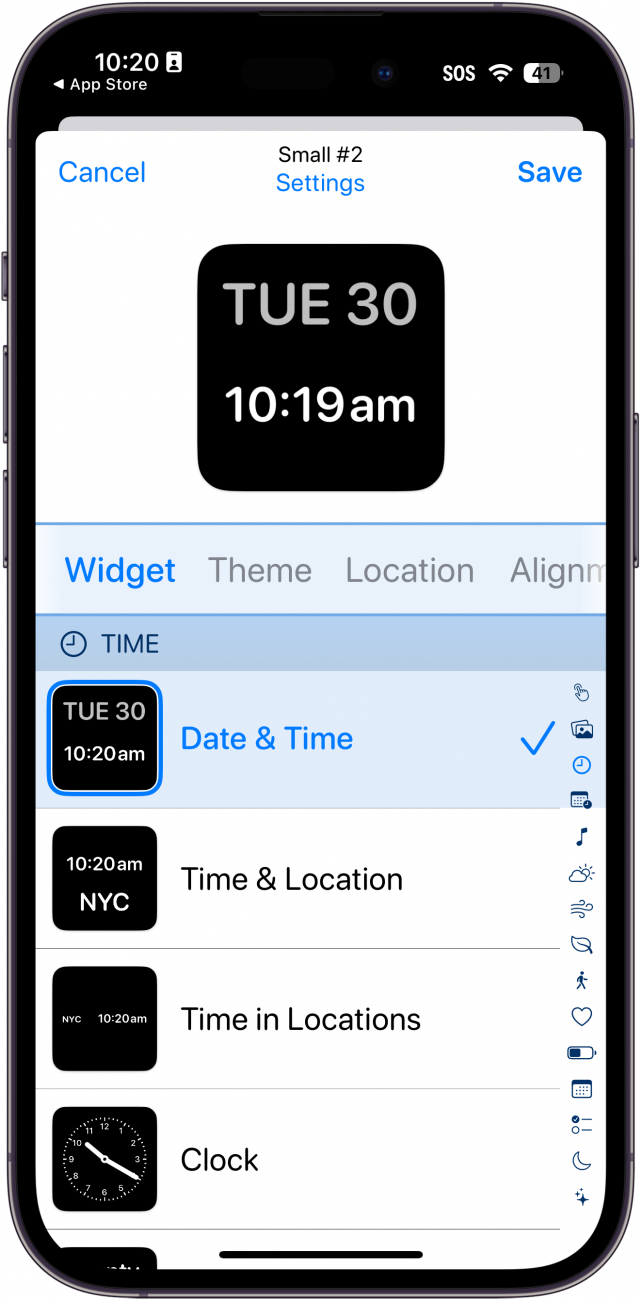
С помощта на приложения на трети страни можете да персонализирате своя Начален екран по най-различни начини – да прилича на видеоигра, на любимо телевизионно предаване и т.н. Най-популярното приложение в момента за персонализиране на джаджи е Widgetsmith, което е достъпно безплатно в Apple App Store. Това приложение ви позволява да планирате уиджети, да създавате тематични идеи за началния екран и да добавяте персонализирани часовници на вашия iPhone. Ако искате да знаете как да превърнете дадено приложение в уиджет на вашия iPhone, Widgetsmith е най-добрият ви залог. Опитайте я, ако искате да персонализирате началния екран на iPhone!
 Открийте скритите функции на вашия iPhoneПолучавайте ежедневни съвети (с екранни снимки и ясни инструкции), за да можете да овладеете вашия iPhone само за една минута на ден.
Открийте скритите функции на вашия iPhoneПолучавайте ежедневни съвети (с екранни снимки и ясни инструкции), за да можете да овладеете вашия iPhone само за една минута на ден.
Преместване на уиджети от изгледа „Днес“ на началния екран
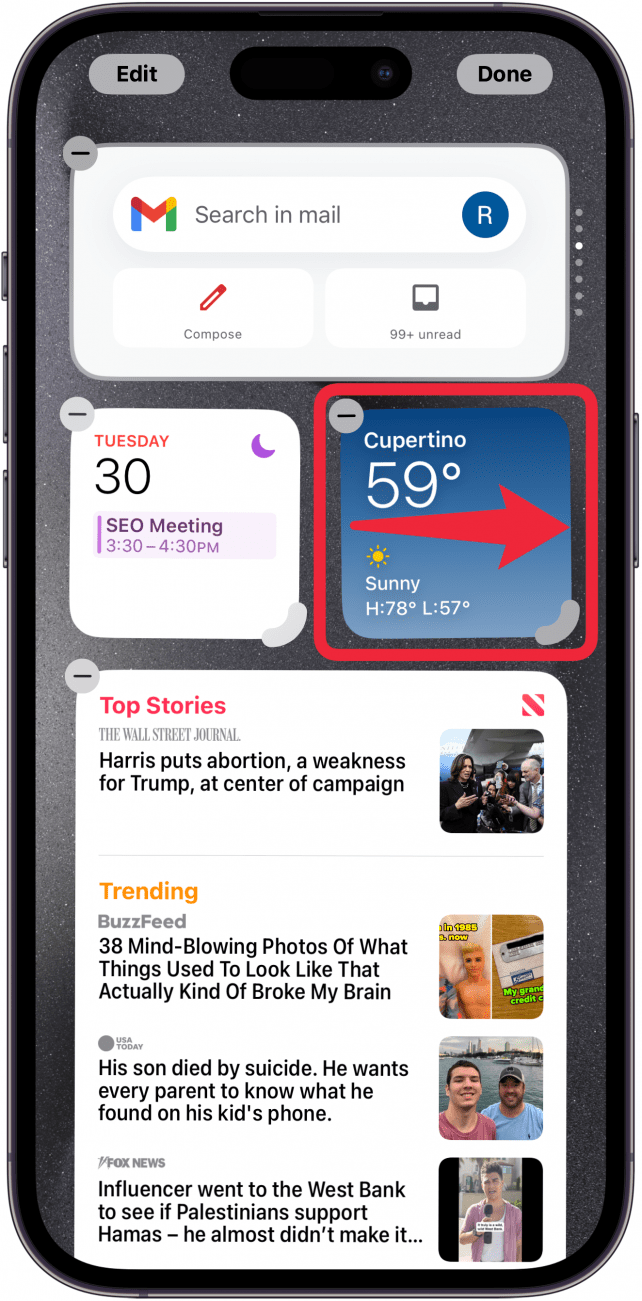
Уиджетите са забавен и динамичен начин за разнообразяване на Началния екран и можете лесно да започнете, като вземете някои от Today View (достъпен, като плъзнете надясно, докато стигнете до страницата, която е един екран след първия Начален екран). Ако искате да знаете как да премествате уиджети на вашия iPhone, просто натиснете екрана, докато премине в режим на редактиране (иконите започват да потрепват), и след това плъзнете уиджета на вашия Начален екран. За пълен избор на уиджети, влезте в режим на редактиране, след което натиснете иконата плюс в горния ляв ъгъл и изберете уиджета, която искате да добавите. За да премахнете, изберете символа минус в горната част на уиджета в режим на редактиране.
Промяна на размера на уиджета в iPhone
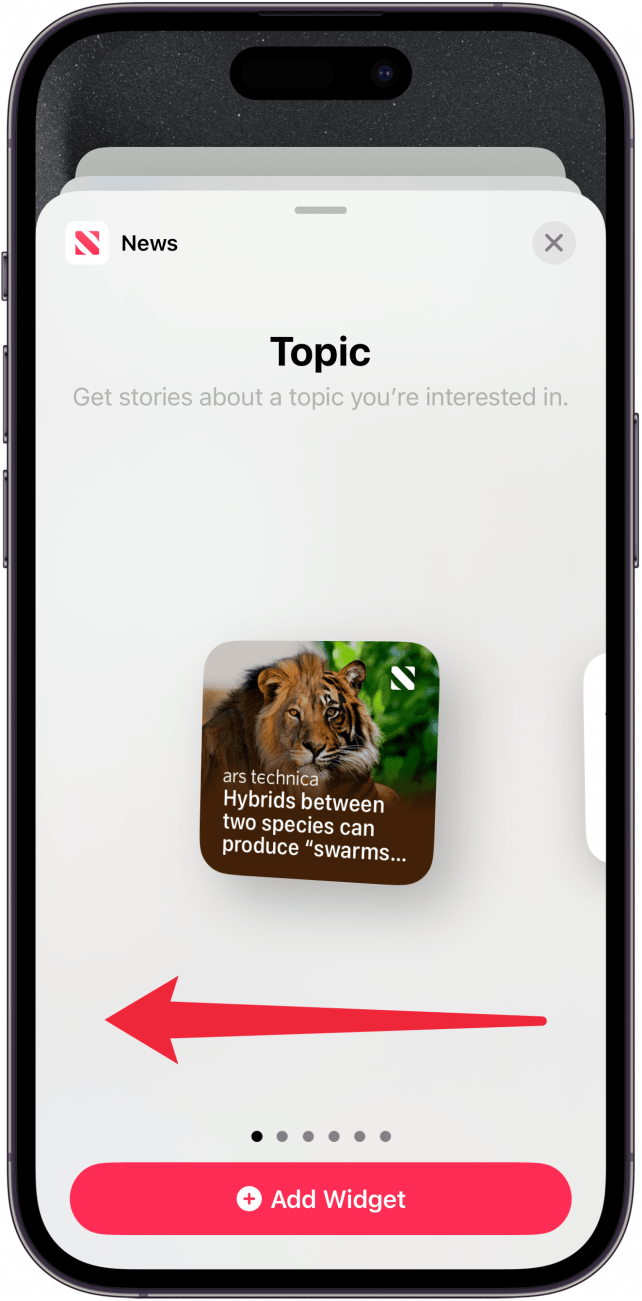
Диво за джаджи? Съставихме списък със забавни начини за актуализиране на иконите на iPhone, включително как да настроите персонализирани икони на приложения, да добавите тематични идеи за уиджети и да промените размера на уиджетите. Ще ви запознаем и с всички нови функции на иконите за джаджи и приложения в iOS 18, като например промяна на цвета на иконите на приложенията и поставяне на икони и джаджи навсякъде, където пожелаете, на началния екран. Нека започнем с това как да промените Началния си екран на iPhone и да го направите по-персонализиран за вас.
Персонализиране на уиджети с Widgetsmith
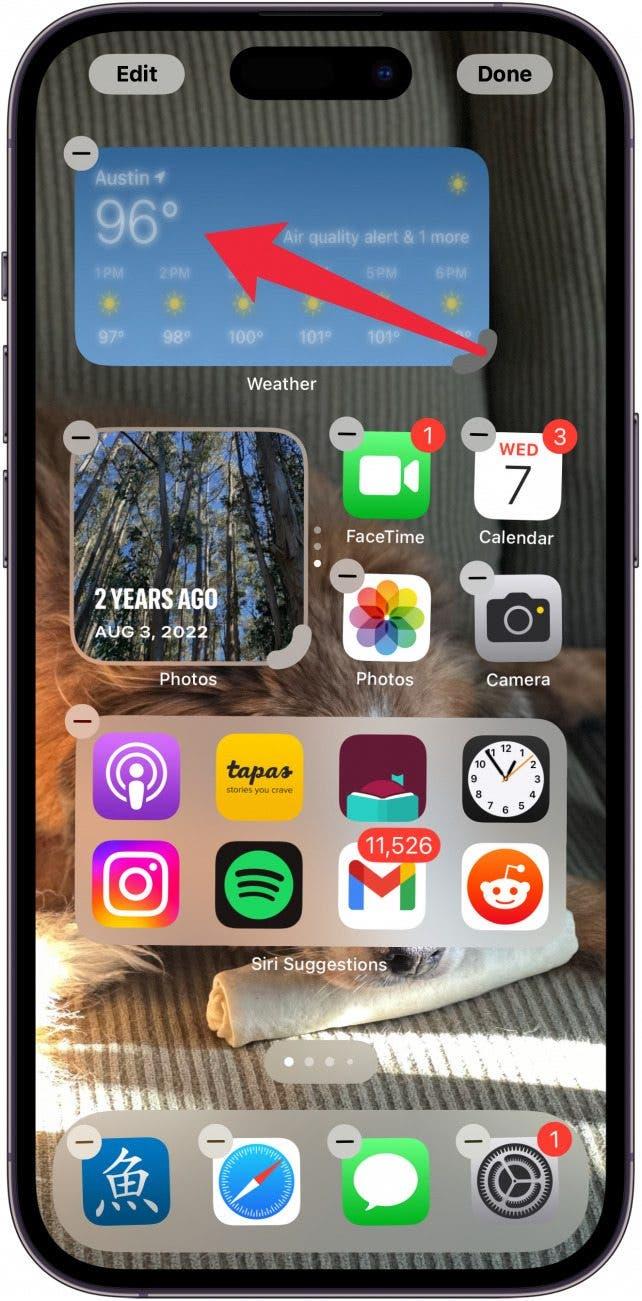
С помощта на приложения на трети страни можете да персонализирате своя Начален екран по най-различни начини – да прилича на видеоигра, на любимо телевизионно предаване и т.н. Най-популярното приложение в момента за персонализиране на джаджи е Widgetsmith, което е достъпно безплатно в Apple App Store. Това приложение ви позволява да планирате уиджети, да създавате тематични идеи за началния екран и да добавяте персонализирани часовници на вашия iPhone. Ако искате да знаете как да превърнете дадено приложение в уиджет на вашия iPhone, Widgetsmith е най-добрият ви залог. Опитайте я, ако искате да персонализирате началния екран на iPhone!
Открийте скритите функции на вашия iPhoneПолучавайте ежедневни съвети (с екранни снимки и ясни инструкции), за да можете да овладеете вашия iPhone само за една минута на ден.
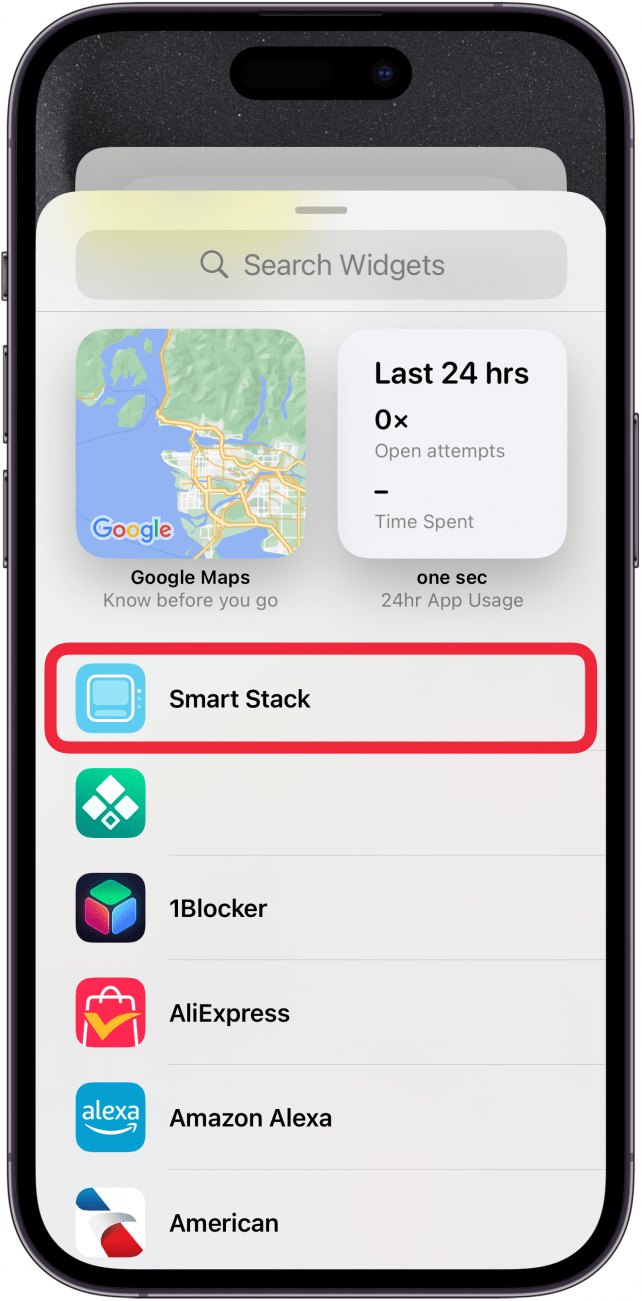
Преместване на уиджети от изгледа „Днес“ на началния екран
Уиджетите са забавен и динамичен начин за разнообразяване на Началния екран и можете лесно да започнете, като вземете някои от Today View (достъпен, като плъзнете надясно, докато стигнете до страницата, която е един екран след първия Начален екран). Ако искате да знаете как да премествате уиджети на вашия iPhone, просто натиснете екрана, докато премине в режим на редактиране (иконите започват да потрепват), и след това плъзнете уиджета на вашия Начален екран. За пълен избор на уиджети, влезте в режим на редактиране, след което натиснете иконата плюс в горния ляв ъгъл и изберете уиджета, която искате да добавите. За да премахнете, изберете символа минус в горната част на уиджета в режим на редактиране.
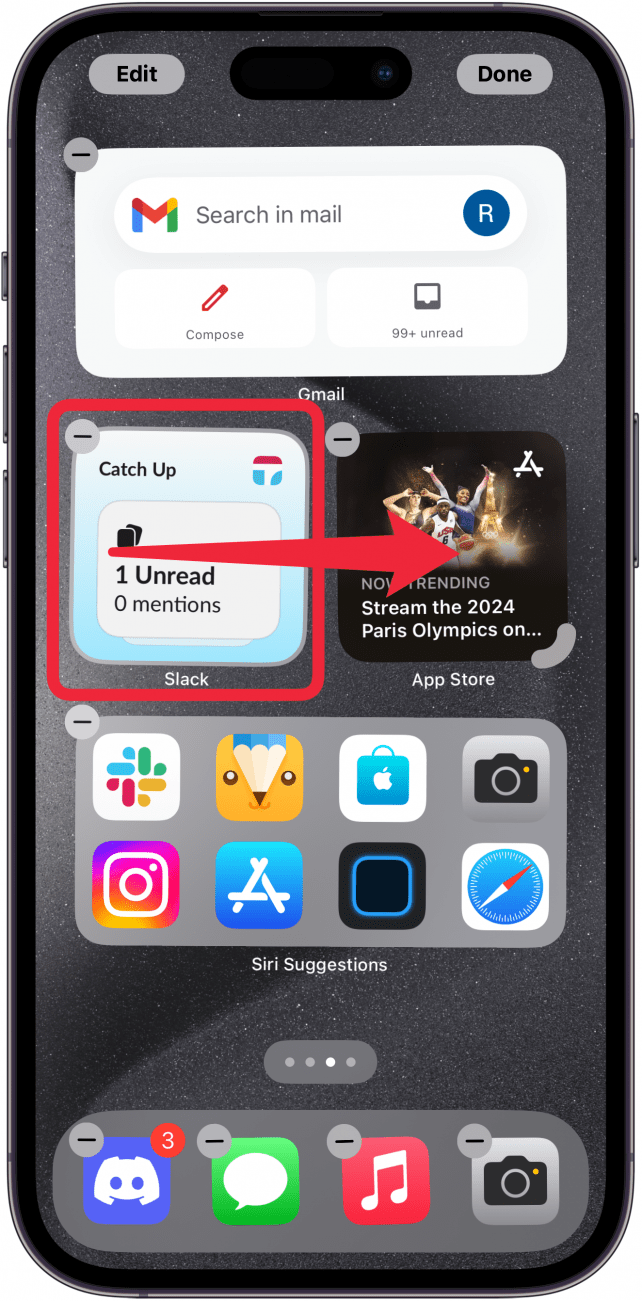
Промяна на размера на уиджета в iPhone
Черешката на тортата в този бюфет от опции за джаджи е възможността да изберете размера на джаджата. Може би искате снимките ви да заемат по-голямата част от началния екран, а може би искате времето да се намира незабележимо в ъгъла. Каквито и да са предпочитанията ви, лесно можете да изберете размера на уиджетите си. Когато добавяте уиджет към Начален екран, просто превъртете опциите за размер и изберете дали искате да бъде малък квадрат, по-голям правоъгълник или голям квадрат.
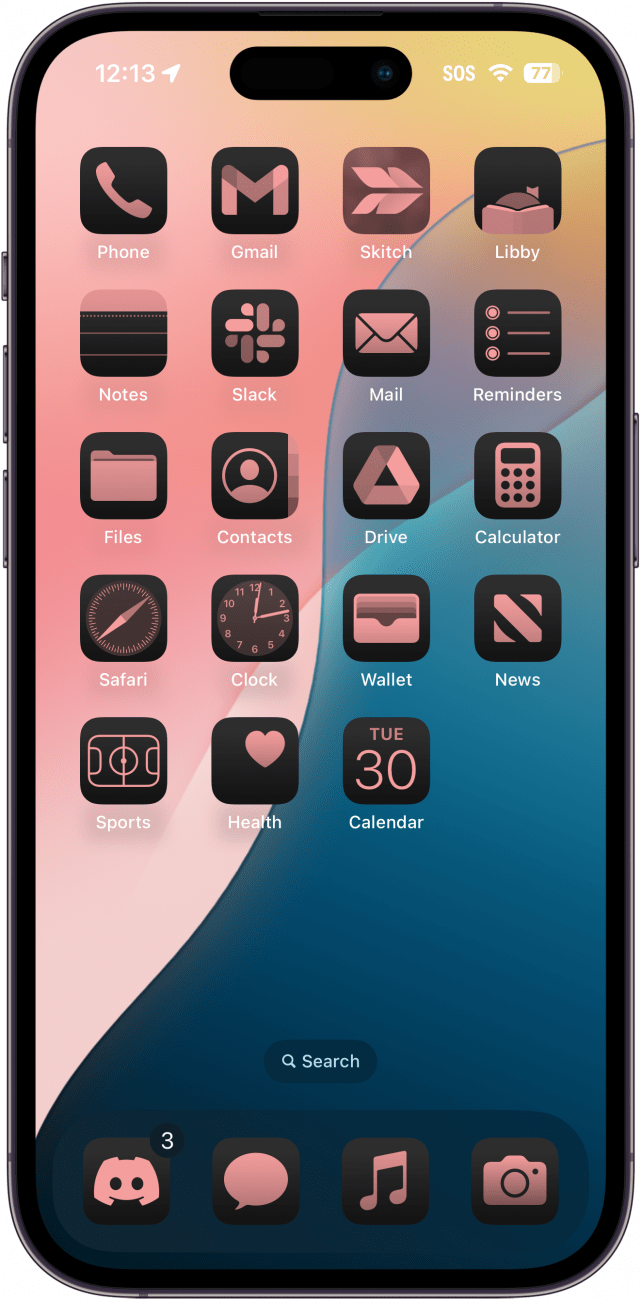
Редактиране на размера на вашите уиджети
Какво ще стане, ако след като изберете размера на вашите уиджети, осъзнаете, че всъщност предпочитате друг размер? Може би уиджетът ви „Снимки“ сега затруднява достъпа до любимите ви приложения или може би искате уиджетът ви „Времето“ да е по-голям, за да можете да видите седмичната прогноза. Не се страхувайте! iOS 18 ви позволява да редактирате размера на джаджата си направо от началния екран! Просто влезте в режим на раздвижване, след което плъзнете ъгъла на уиджета навътре или навън, за да го уголемите или намалите.
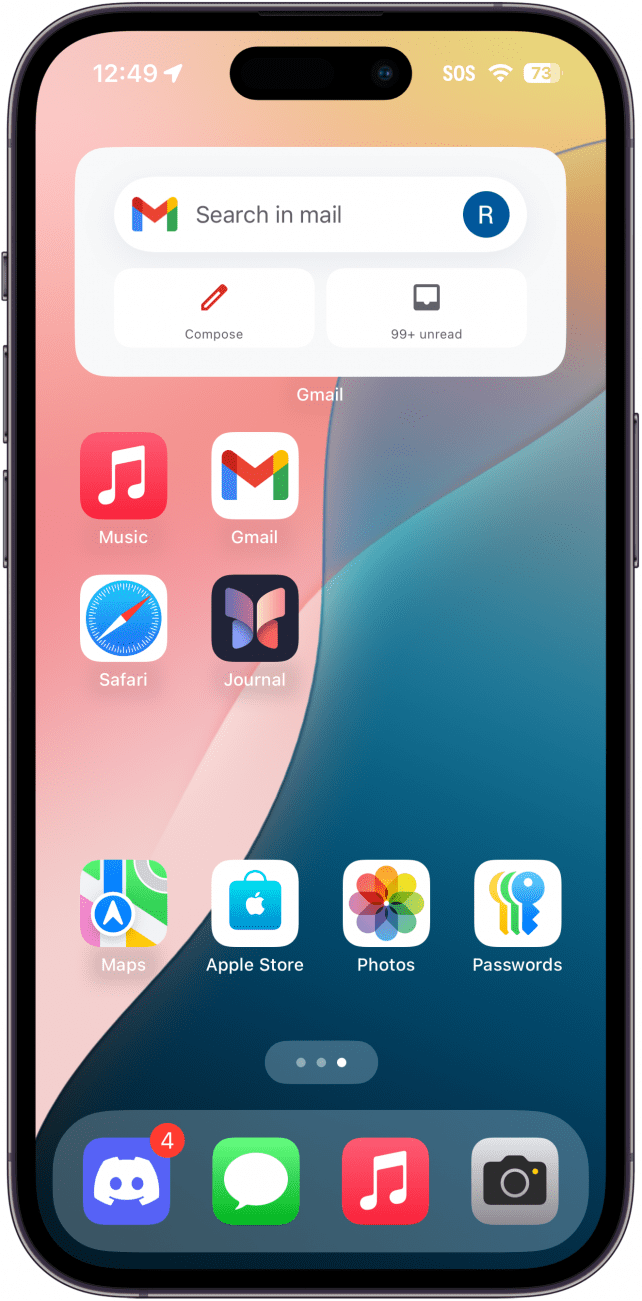
Използване на Apple Smart Stacks
Ако искате да имате няколко уиджета на една ръка разстояние, но не искате да заемате цялото пространство на Началния екран, можете лесно да добавите Smart Stack, който автоматично ще избира това, което е отгоре, въз основа на вашите модели на използване. Стъпките за създаване на Smart Stack на вашия iPhone са прости, но полезни!
Персонализиране на стекове от джаджи
- Не всички са доволни от уиджетите, включени в Smart Stacks на Apple. За да създадете персонализиран стек от джаджи, просто добавете джаджите, които харесвате, на началния екран, след което, докато сте в режим на редактиране, плъзнете джаджите една върху друга, за да създадете стека. Всички джаджи трябва да са с еднакъв размер, за да работи това. Можете също така да премахнете уиджети от стека или да промените реда, в който се появяват уиджетите в стека.
- Как да промените иконите на приложенията в iPhone
- Диво за джаджи? Съставихме списък със забавни начини за актуализиране на иконите на iPhone, включително как да настроите персонализирани икони на приложения, да добавите тематични идеи за уиджети и да промените размера на уиджетите. Ще ви запознаем и с всички нови функции на иконите за джаджи и приложения в iOS 18, като например промяна на цвета на иконите на приложенията и поставяне на икони и джаджи навсякъде, където пожелаете, на началния екран. Нека започнем с това как да промените Началния си екран на iPhone и да го направите по-персонализиран за вас.
